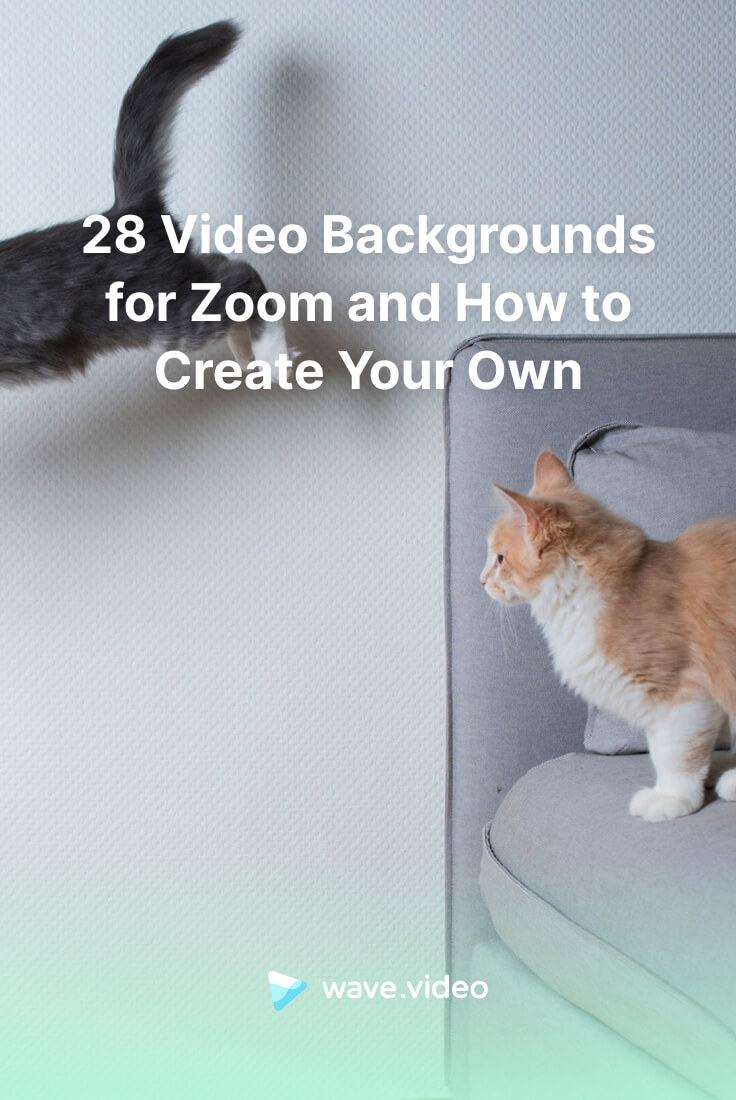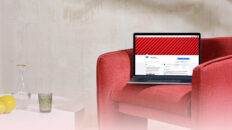28 fonds d'écran zoom gratuits [+ modèles éditables gratuits].

Les appels vidéoZoom sont très populaires de nos jours en raison de la popularité du travail à distance dans le monde entier dans des entreprises de toutes sortes. Il va sans dire que c'est l'un des moyens les moins chers et les plus faciles de rester en contact avec vos amis et les membres de votre famille. Il vous permet également de communiquer avec vos collègues à distance et d'organiser des événements en ligne tels que des webinaires, des clubs en ligne ou même des mariages.
Pour pimenter la communication ou masquer le désordre d'une pièce, il existe une fonctionnalité intéressante qui permet d'ajouter un arrière-plan virtuel à votre vidéo.
Dans cet article, nous allons partager des conseils utiles sur la façon de créer vos arrière-plans virtuels pour Zoom avec l'aide de l' éditeur vidéo en ligne Wave.video . Nous vous proposons également 28 modèles d'arrière-plan vidéo Zoom prêts à l'emploi que vous pouvez saisir et utiliser immédiatement.
Voici un bref aperçu des options, lisez la suite pour les obtenir pour votre prochain appel Zoom.
Comment appliquer un arrière-plan vidéo dans Zoom
Pour ajouter votre arrière-plan vidéo à Zoom, connectez-vous d'abord au Desktop Client.
- Allez dans les Paramètres et sélectionnez l'option Arrière-plan virtuel.
- Cliquez sur le bouton carré Plus pour télécharger un arrière-plan virtuel personnalisé depuis votre ordinateur.
- Ensuite, vous pouvez sélectionner une vidéo qui apparaîtra en arrière-plan pendant vos réunions.
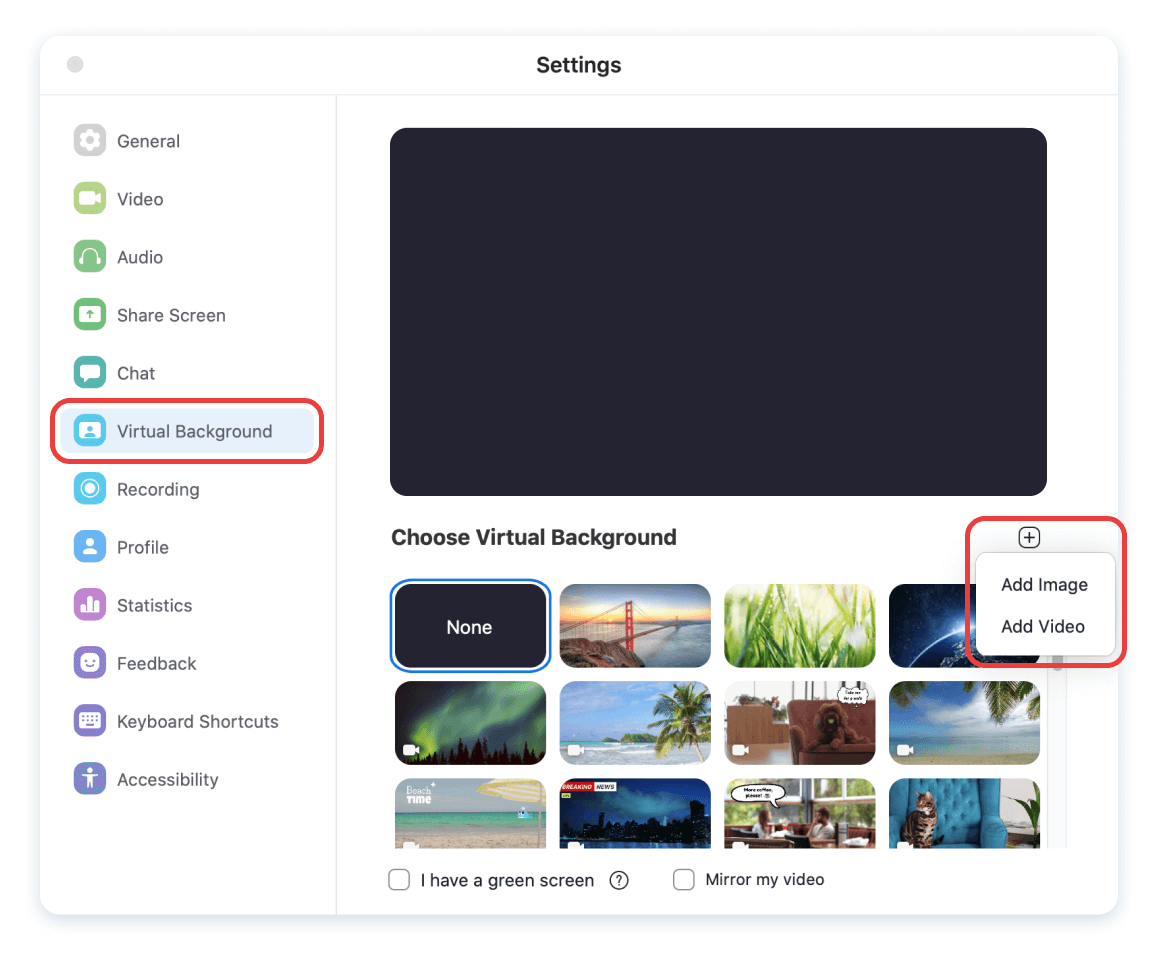
Zoom appliquera l'arrière-plan virtuel que vous avez précédemment sélectionné. Mais si vous êtes en réunion et que vous souhaitez le modifier ou le désactiver, suivez ces étapes :
- Tout d'abord, cliquez sur la petite flèche située juste à droite de l'icône Start/Stop Video.
- Ensuite, cliquez sur Choisir un arrière-plan virtuel.
- Vous pouvez ensuite sélectionner un fichier vidéo ou cliquer sur Aucun pour ne plus utiliser d'arrière-plan.
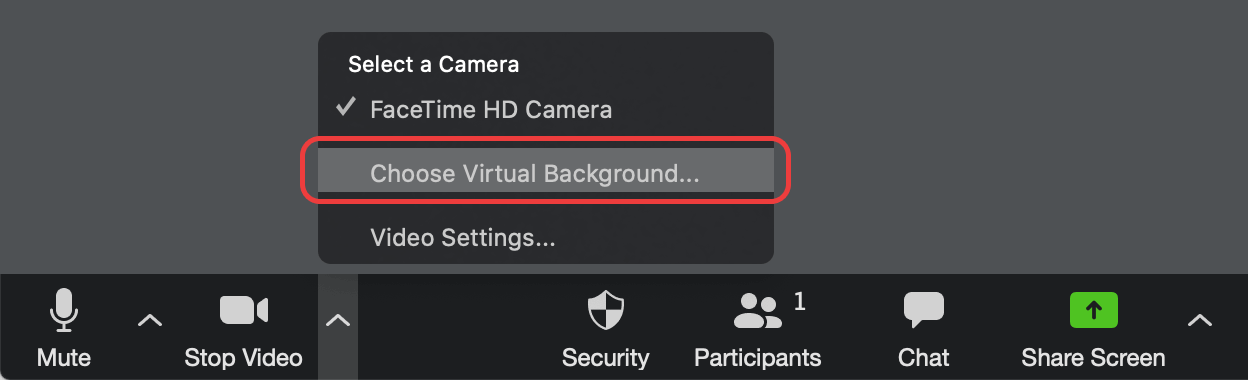
Note importante
Par défaut, lezoom reflète l'aperçu de votre vidéo, mais les autres personnes voient l'image correctement. Vous pouvez désactiver la mise en miroir dans les paramètres vidéo si vous le souhaitez.

Choisissez ou créez un clip pour votre arrière-plan vidéo
Vous pouvez enregistrer votre propre vidéo, mais il serait probablement beaucoup plus facile de trouver quelque chose de prêt à l'emploi. Wave.video, une plateforme de création et d'hébergement de vidéos, dispose d'une vaste bibliothèque avec des millions de vidéos et d'images gratuites parmi lesquelles vous pouvez choisir.
Passons maintenant aux conseils sur la façon de choisir la vidéo parfaite pour votre fond d'écran.
Recherchez des clips vidéo qui ne comportent pas beaucoup de mouvements.
Les vidéos non dynamiques, sans mouvements de caméra, vous aident à garder l'illusion que vous êtes sur place.
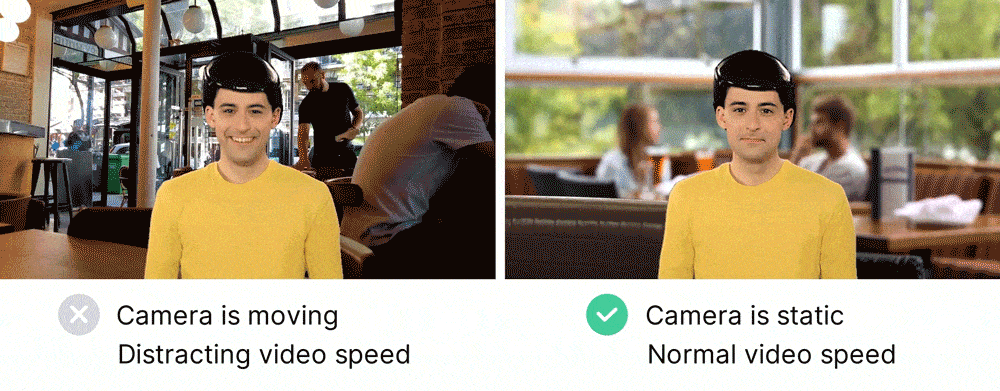
#1. Fond du café
Le déjeuner avec vos collègues vous manque ? Offrez-vous un café virtuel en arrière-plan.
#2. Fond de plage tropicale
Même si le voyage n'est pas envisageable avant un certain temps, qui a dit que vous ne pouviez pas en rêver ?
Tirer parti des abstractions statiques
Il existe une grande variété d'arrière-plans abstraits qui peuvent convenir pour servir d'arrière-plan à une vidéo virtuelle. Recherchez quelque chose de calme et de neutre pour pouvoir y ajouter du texte.
#3. Fond virtuel au néon
Cette vidéo contient un cadre néon, il est donc agréable d'appuyer ce style avec du texte. Pour cela, utilisez une couleur de texte claire et appliquez une ombre lumineuse à votre texte.
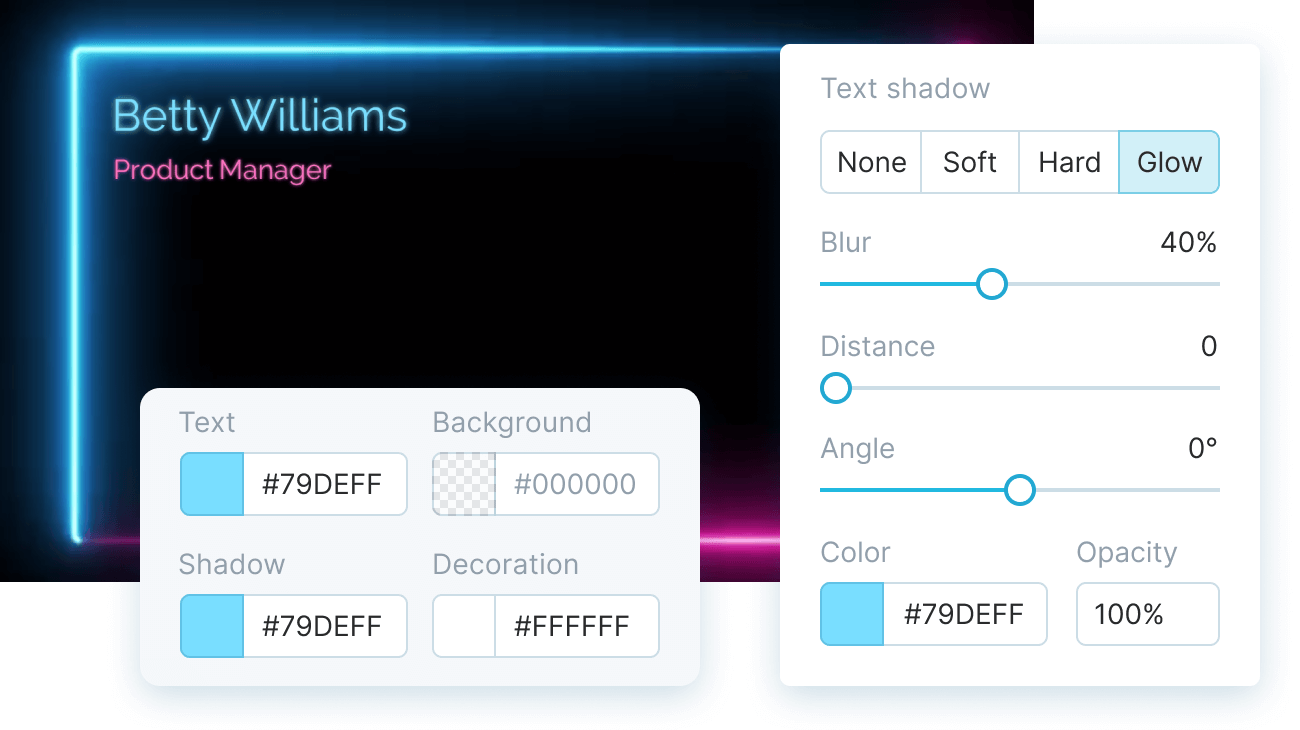
Appliquer l'animation aux images
Parfois, vous pouvez utiliser une image animée pour la faire ressembler à une vidéo. Par exemple, pour cette blague sur Mercure, nous avons utilisé une image de Mercure et appliqué l'effet "Rotation". Cette astuce convient à tout objet circulaire et lui donne l'apparence d'une vidéo.
#4. Mercure en rétrograde
Utilisez ce modèle de fond virtuel amusant pour tout mettre sur le dos de Mercure en rétrograde.
Ajoutez votre texte, un logo ou des autocollants à l'arrière-plan de la vidéo.
L'ajout de texte est utile lorsque vous devez vous assurer que vos interlocuteurs savent qui vous êtes. Vous pouvez ajouter votre nom et le titre de votre poste à la vidéo.
#5. Fond virtuel de la galaxie
Avec cet arrière-plan vidéo, vous aurez une conférence en ligne exceptionnelle. Littéralement.
Pour animer votre fond vidéo, vous pouvez ajouter du texte, une blague subtile ou des autocollants amusants.
#6. Fond vidéo d'intérieur blanc amusant
Couvrez votre environnement avec cet arrière-plan vidéo drôle d'intérieur blanc de luxe.
Vous pouvez facilement marquer votre arrière-plan vidéo avec un logo.
Dans l'exemple suivant, nous avons ajouté un logo en tant qu'autocollant, l'avons appliqué à toute la durée de la vidéo et avons désactivé l'animation. De cette façon, il ne clignotera pas lorsque la vidéo tourne en boucle.
#7. Fond abstrait pastel
Laissez suffisamment d'espace pour votre portrait
Si vous avez des objets significatifs dans votre arrière-plan vidéo, il est préférable de les placer dans l'espace négatif. Dans la plupart des cas, il s'agit des coins supérieurs et d'un peu d'espace sur les côtés.
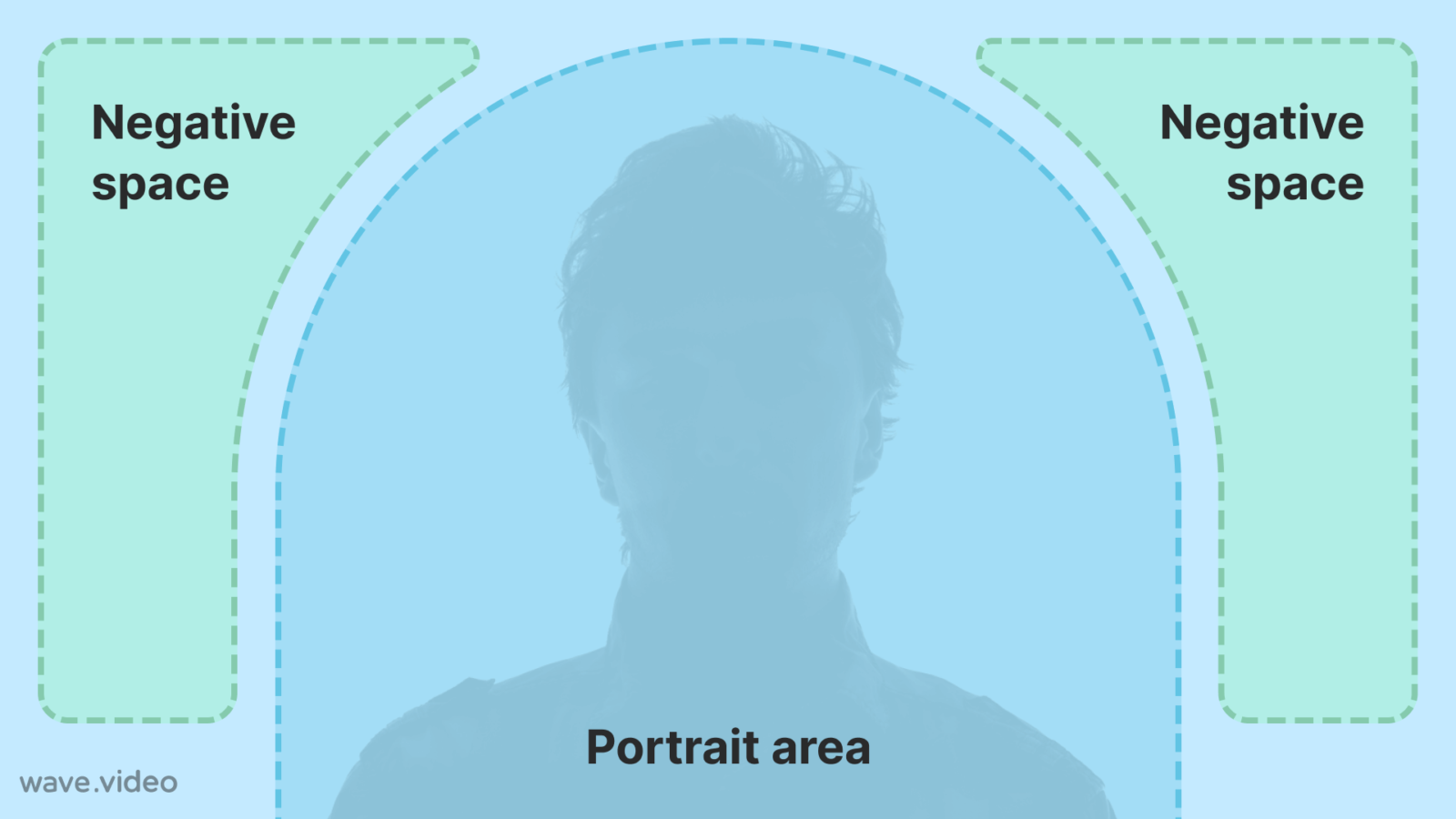
#8. Fond d'écran vidéo de style reportage
Imaginez que vous êtes au milieu d'une ville animée pendant vos vidéoconférences grâce à cet arrière-plan virtuel de style reportage.
Cependant, si vous vous écartez pendant votre appel, vous laissez beaucoup plus d'espace pour votre arrière-plan, et vous avez plus de liberté pour y placer des objets.
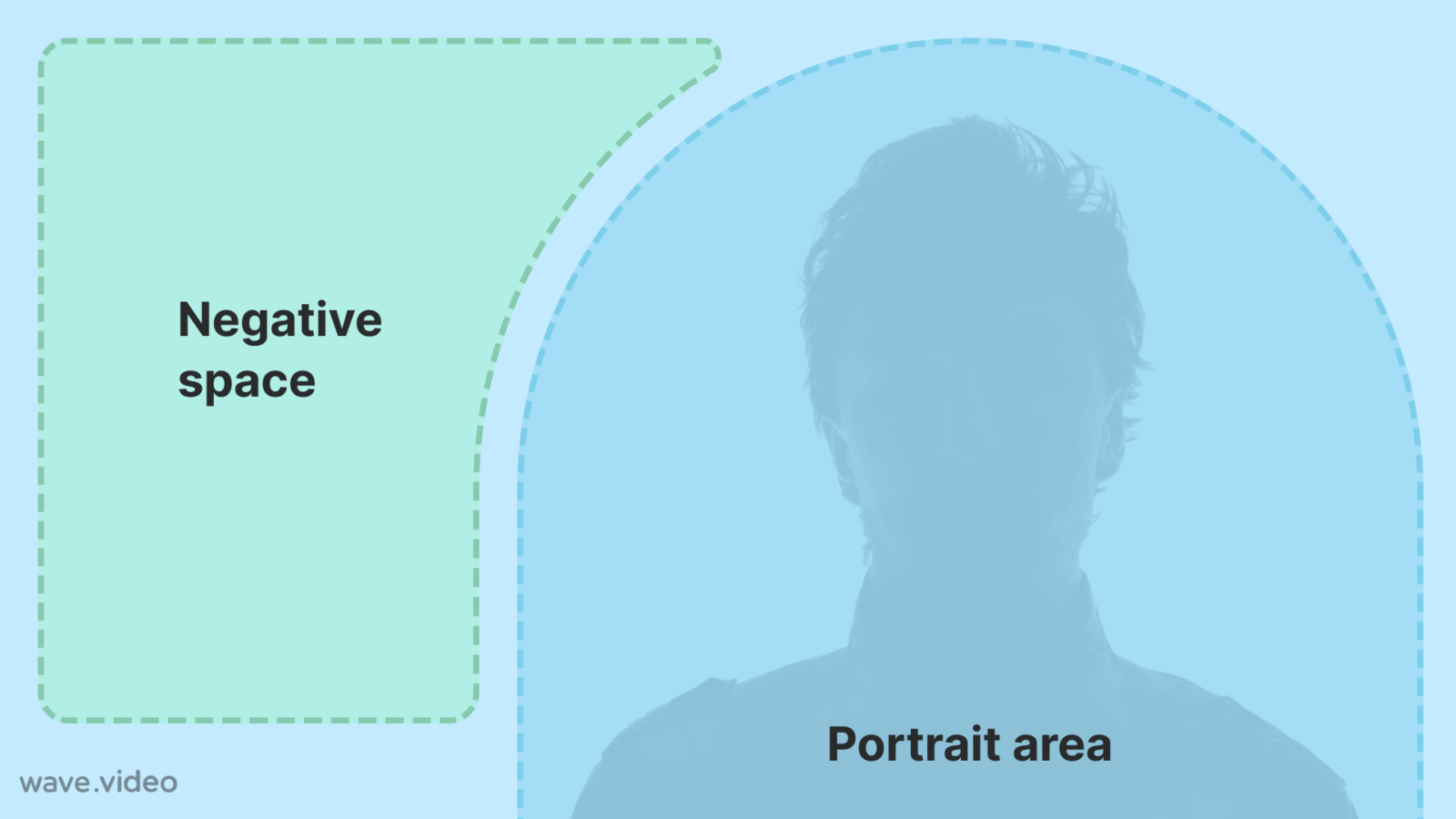
Vous pouvez placer le texte à gauche ou à droite, puis vous asseoir de manière à ce que votre portrait occupe l'autre moitié de l'écran.
#9. Fond de la vidéo du webinaire
Faites en sorte qu'un arrière-plan vidéo fasse partie de votre événement en ligne. Par exemple, affichez-y le titre de votre webinaire.
Fonds d'écran avec des animaux
Vous pouvez utiliser l'astuce précédente pour placer un autre héros dans votre vidéo.
Par exemple, vous pouvez prétendre que vous avez un chien qui vous demande de le promener dehors. Vous verrez, il y a beaucoup d'espace pour un portrait ici, et il pourrait sembler tout à fait naturel comme si vous étiez assis sur le sol dans cette pièce.
#10. Emmenez un chien pour une promenade en arrière-plan
#11. Chat à l'intérieur
Bien entendu, les chats sont toujours chaleureusement accueillis dans toute conversation.
#12. Arrière-plan de suricate
Votre portrait pourrait devenir un mème parmi vos coéquipiers si vous utilisez cet arrière-plan vidéo amusant avec un suricate.
#13. Amateur de films de chiens
Pour les chiens, votre attention n'est jamais suffisante. Ils ne comprennent pas non plus pourquoi votre rencontre est si importante.
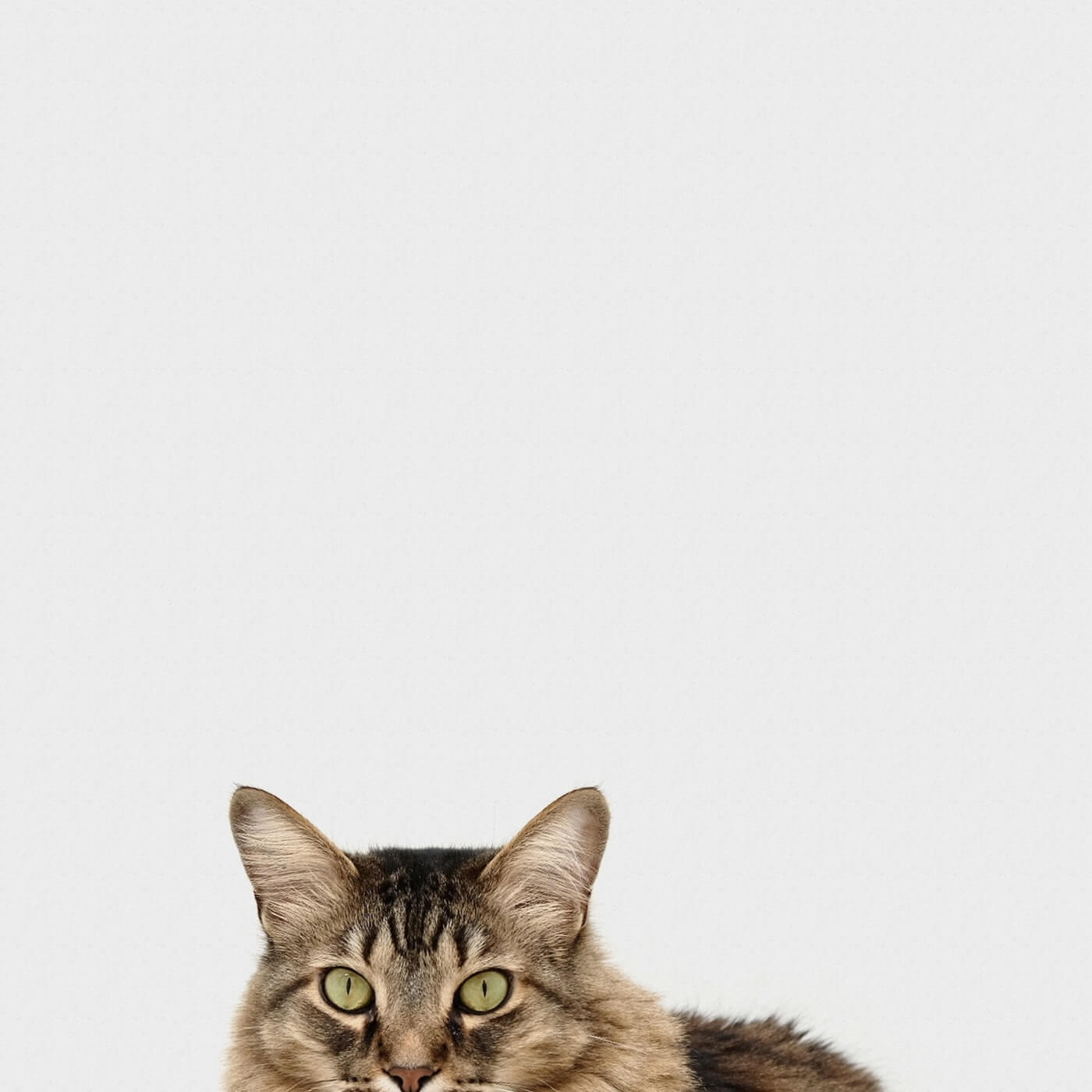
Conseil de pro
Si vous avez un animal de compagnie réel, vous n'avez probablement pas du tout besoin d'un arrière-plan virtuel. Tout le monde serait heureux de voir votre chat ou votre chien et d'avoir un peu de joie. Sérieusement, nous ne savons même pas pourquoi vous lisez cet article. S'il vous plaît, montrez votre animal au monde entier !
Fonds d'écranvidéo basés sur des émissions de télévision et des films
Mettez-vous dans l'ambiance de votre film ou de votre émission de télévision préférée grâce à un arrière-plan vidéo virtuel.
Par exemple, vous pouvez être classé à Gryffondor pour votre bravoure et votre grande intelligence.
#14. Arrière-plan virtuel du Choixpeau
#15. Fond de matrice
Ou retrouvez-vous perdu dans la pluie de codes numériques de la Matrice avec cet arrière-plan vidéo virtuel. N'oubliez pas que vous pouvez toujours personnaliser le texte à votre guise.
#16. Fond de Stranger Things
Si vous savez que quelqu'un lors d'un appel a trouvé la même série, votre fond vidéo peut devenir un moyen de briser la glace.
#17. Fond de Twin Peaks
David Lynch serait heureux de savoir que tu utilises ce fond.
Escapades
Les restrictions actuelles en matière de voyage ne peuvent vous interdire de voyager avec des fonds vidéo. Vous pouvez choisir l'endroit que vous voulez, d'un yacht personnel au mont Fuji.
#18. Fond virtuel de yachting
Définissez ce contexte pour emmener votre équipe en voyage en bateau, mais assurez-vous que personne ne souffre du mal de mer.
#19. Arrière-plan virtuel des montagnes
Visualisez votre prochaine destination avec un arrière-plan vidéo virtuel.
#20. Fond vidéo de plage
Ressentez des vibrations estivales avec cet arrière-plan virtuel de plage ensoleillée et partagez un peu de soleil virtuel lors de vos appels.
#21. Paysage du Mont Fuji
Utilisez ce paysage paisible du Mont Fuji comme arrière-plan virtuel pour vos appels vidéo Zoom.
Soyez créatifs et amusez-vous avec les fonds d'écran vidéo
L'utilisation d'un arrière-plan virtuel est un excellent moyen de s'amuser pendant vos conversations. Vous pouvez vous imaginer au journal télévisé, sur des montagnes russes, à l'intérieur d'œuvres d'art, et même dans l'espace.
#22. Fond d'écran des nouvelles de dernière minute
Utilisez cet arrière-plan vidéo virtuel en temps réel pour présenter vos dernières nouvelles lors d'un appel vidéo.
#23. Fond d'apparence pirate
Libérez votre alter ego en portant un équipement de pirate virtuel grâce à cet arrière-plan amusant pour votre fête Zoom.
#24. Van Gogh, La chambre à coucher
Utilisez cet arrière-plan virtuel pour vous installer confortablement dans la réplique grandeur nature du chef-d'œuvre de Van Gogh, La chambre à coucher.
#25. Fond vidéo de l'homme de l'espace
Ce n'est pas un problème, c'est un défi ! Et il existe une excellente solution pour cela.
#26. Fond du journaliste météo
Cet arrière-plan vidéo virtuel vous donnera l'impression d'être un reporter météo. Quelles sont les prévisions pour aujourd'hui ?
#27. Fond de montagnes russes virtuelles
Faites un tour de montagnes russes virtuelles amusant avec cet arrière-plan vidéo. Attention, il peut vous donner le vertige !
#28. Fond de la vidéo TeaRex
Faites une pause pour prendre une tasse de thé avec cet arrière-plan virtuel lumineux . Il convient particulièrement à vos réunions de 5 heures.
Merci de votre lecture ! J'espère que cet article vous aidera à égayer vos réunions vidéo. Partagez cet article sur les réseaux sociaux ou envoyez-le à ceux qui pourraient être intéressés à apporter un peu de changement à leurs appels vidéo.
Restez en sécurité et restez créatifs !